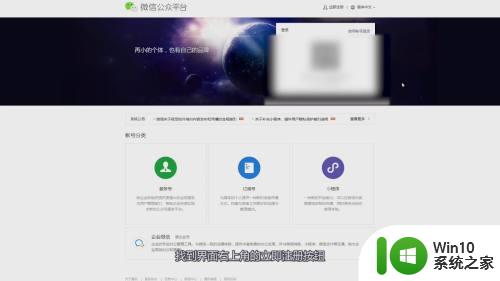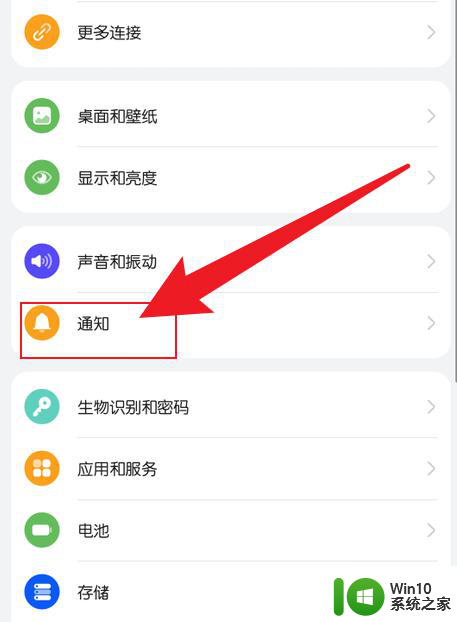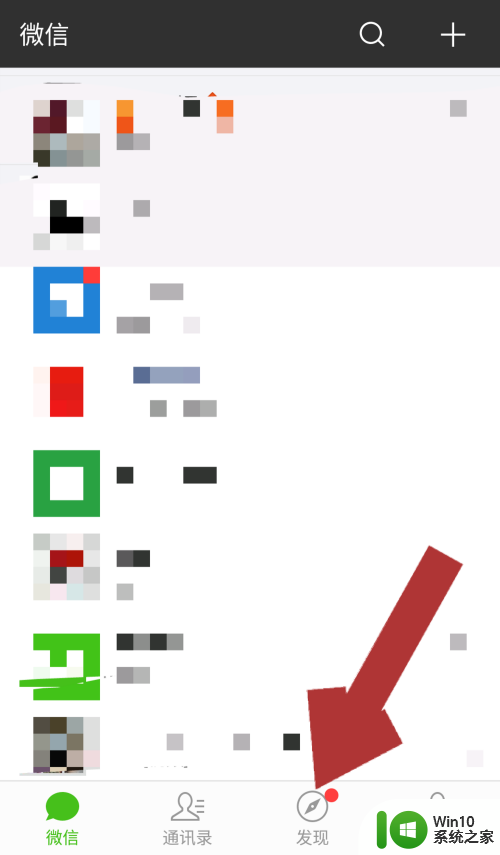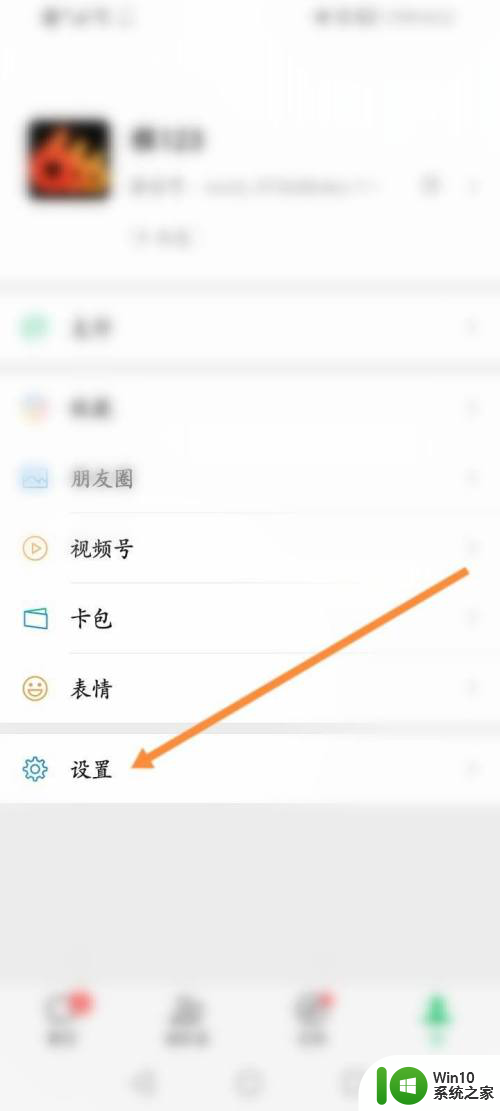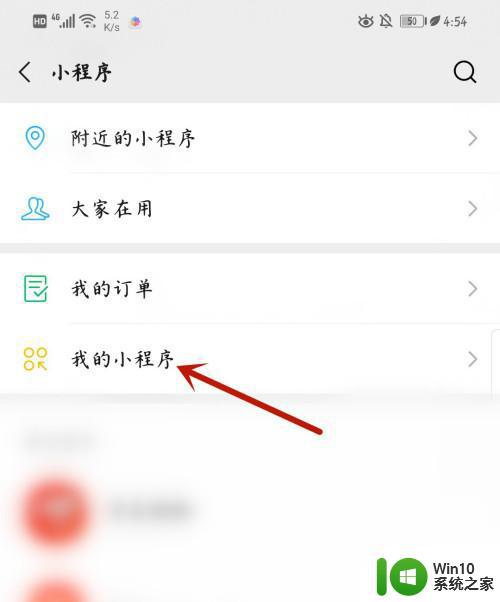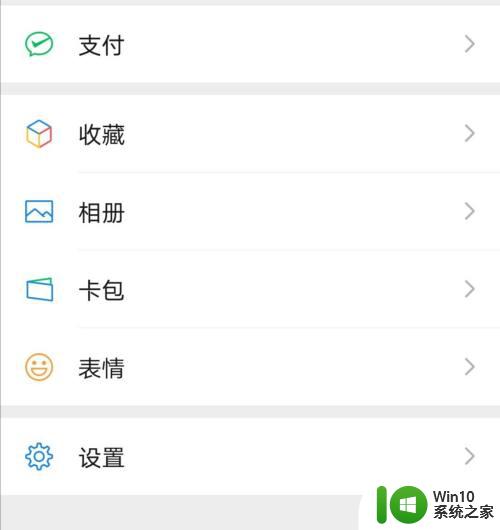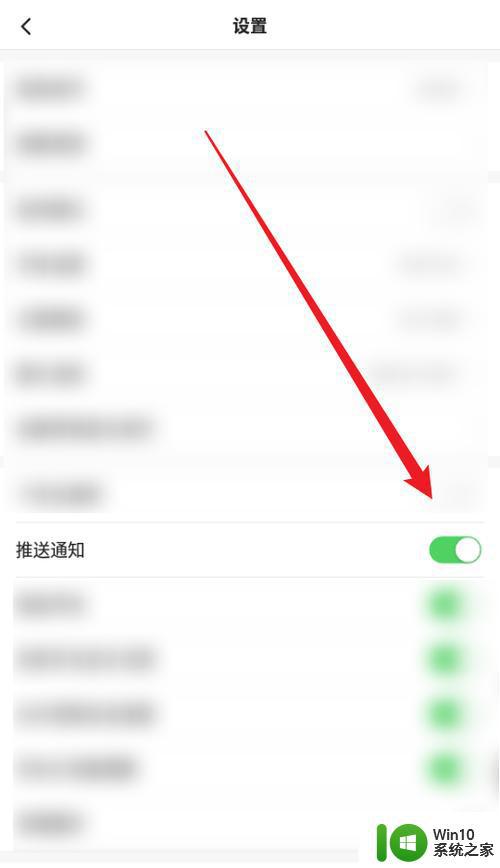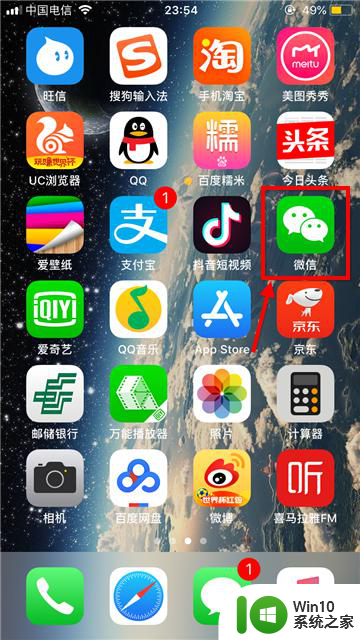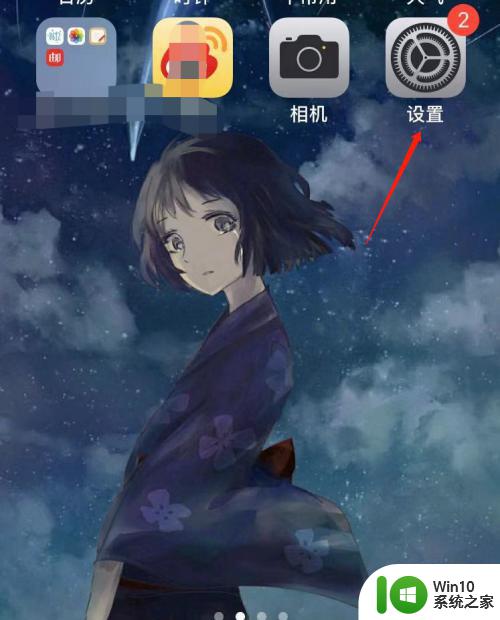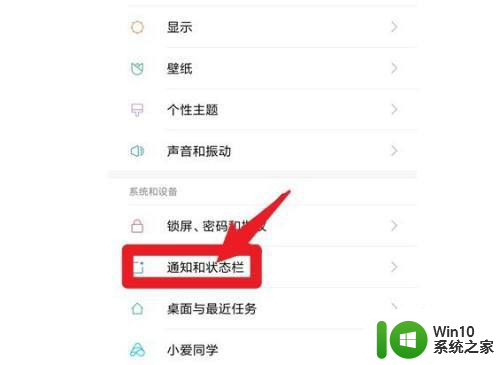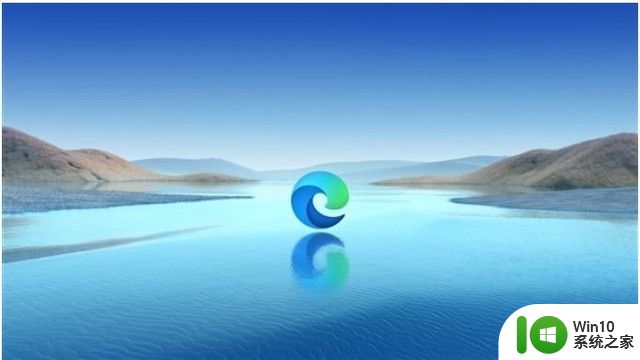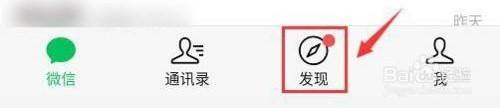微信小程序消息通知怎么关闭 微信小程序活动通知关闭方法
更新时间:2024-03-24 08:36:41作者:jiang
微信小程序作为一种便捷的手机应用,为我们提供了许多实用的功能和便利的服务,其中消息通知是我们使用小程序时经常会遇到的一个功能。有时候我们可能会觉得小程序的消息通知过于频繁,或者某个小程序的活动通知并不符合我们的兴趣。如何关闭微信小程序的消息通知呢?在本文中我们将介绍一些简单的方法来帮助大家关闭微信小程序的消息通知,让使用体验更加符合个人需求。
具体方法:
1.进入手机微信首页,找到“服务通知”会话。(演示如图)
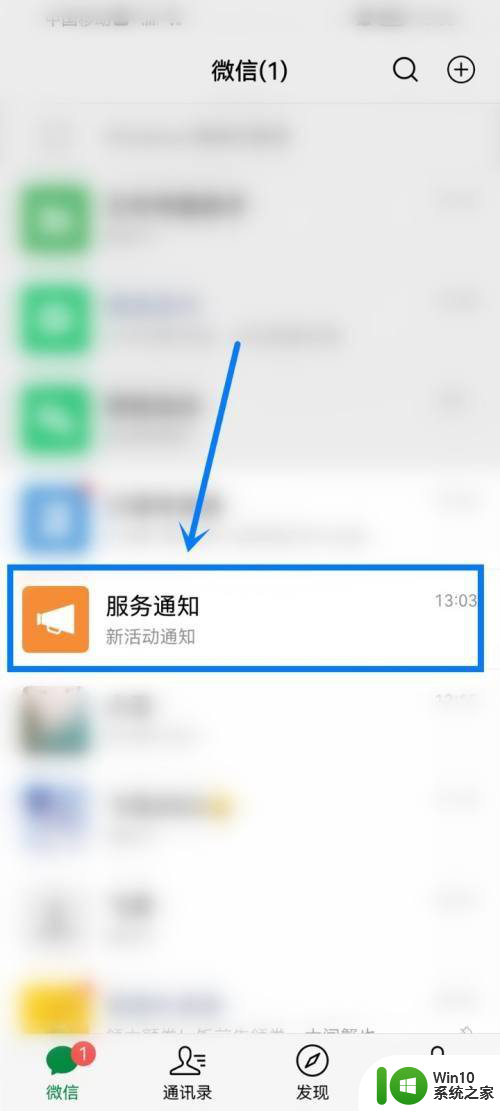
2.进入服务通知界面,找到“新活动通知”下边“进入小程序查看”。(演示如图)
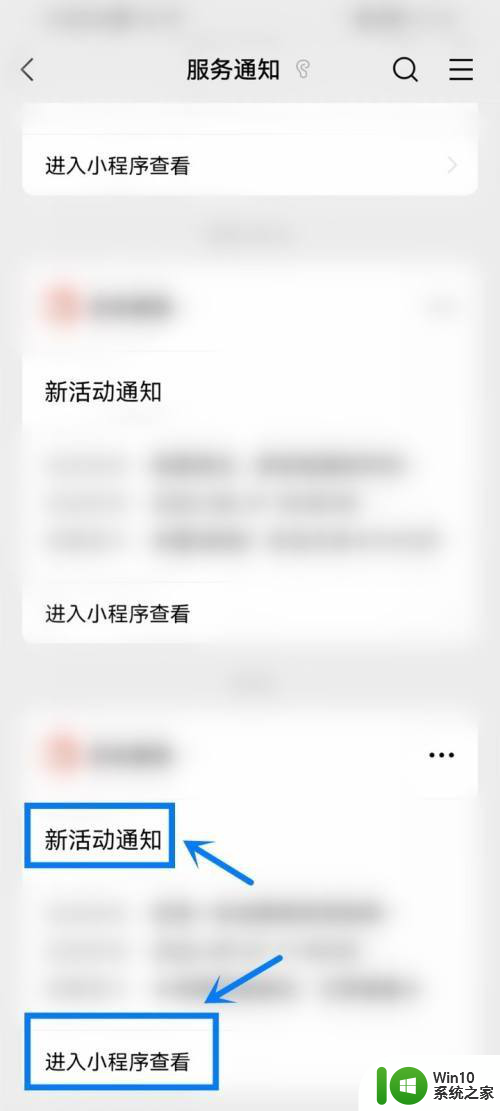
3.进入小程序首页,找到右上角“三个点”。(演示如图)
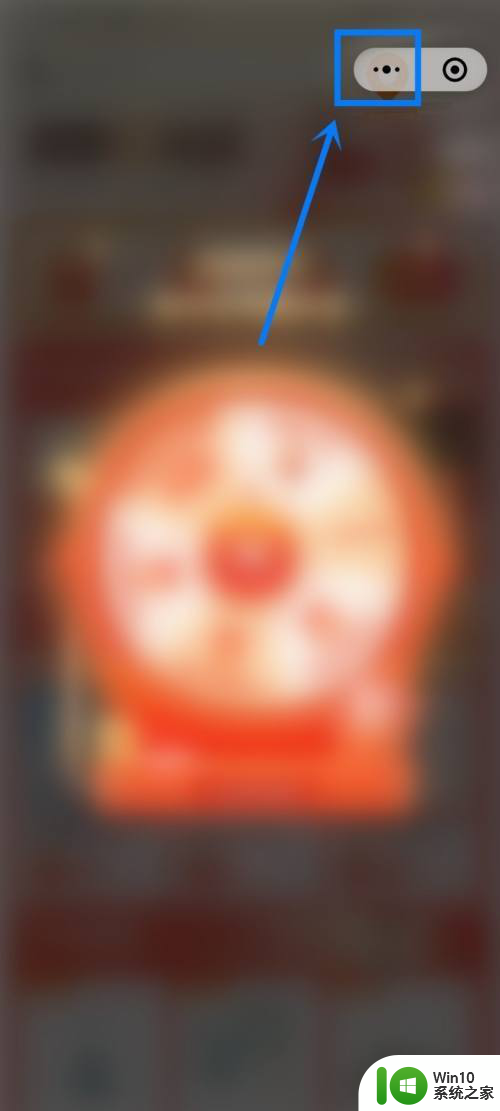
4.在弹出的窗口中找到“设置”。(演示如图)
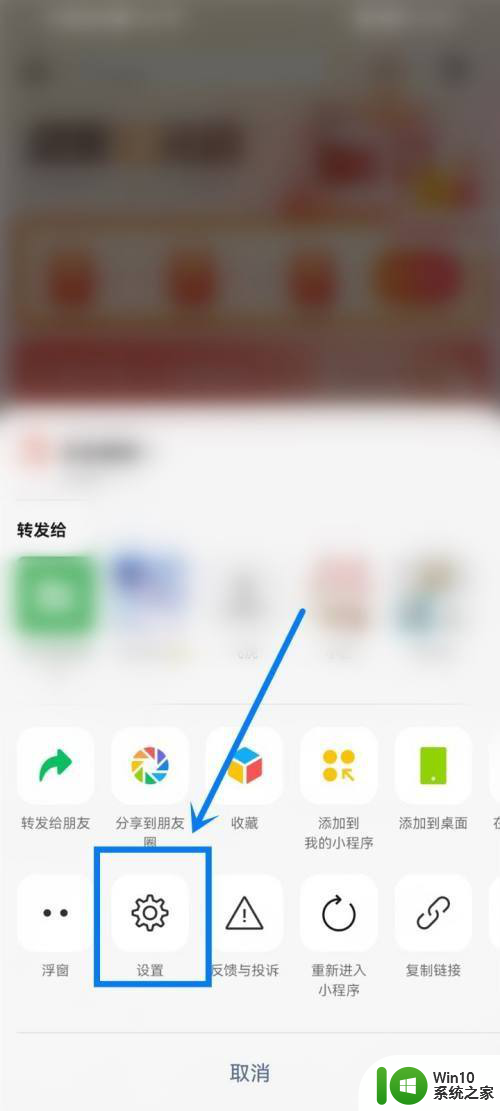
5.进入小程序设置,找到“通知管理”。(演示如图)
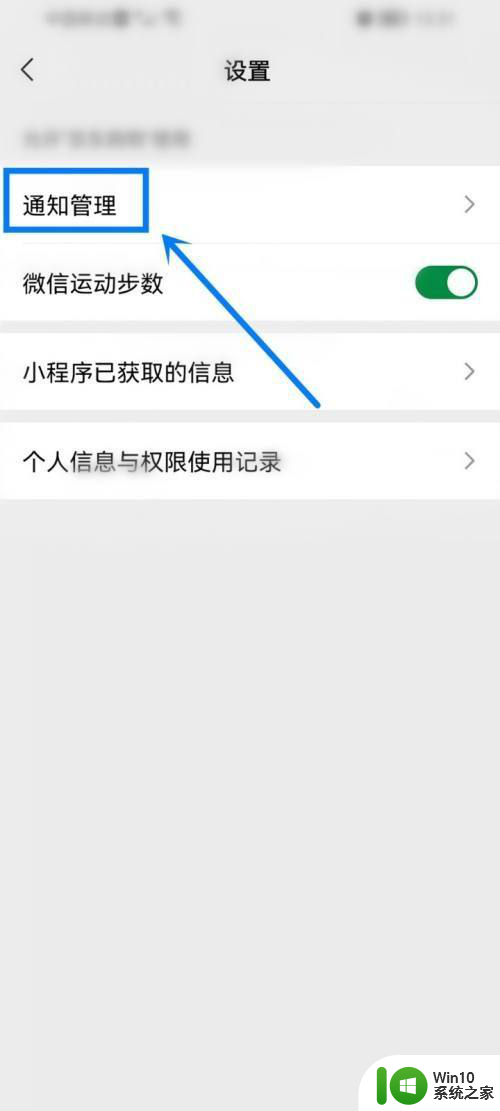
6.进入通知管理,关闭“接收通知”开关按钮。就行了关闭小程序活动通知。(演示如图)
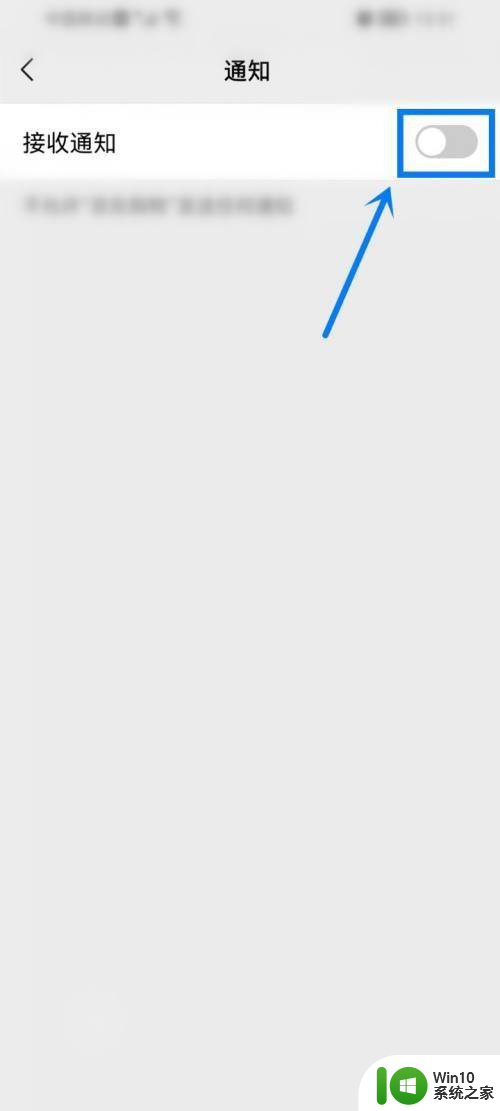
以上就是如何关闭微信小程序消息通知的全部内容,对于还有疑问的用户,可以参考小编提供的步骤进行操作,希望对大家有所帮助。